

Met het 'Double sided'-recept kunt u aan beide zijden geprinte banners creëren.
In het onderstaande voorbeeld heeft de PDF twee lagen.



Het 'Double sided'-recept bestaat uit 2 lagen, één voor de voorkant en één voor de achterkant van het materiaal.
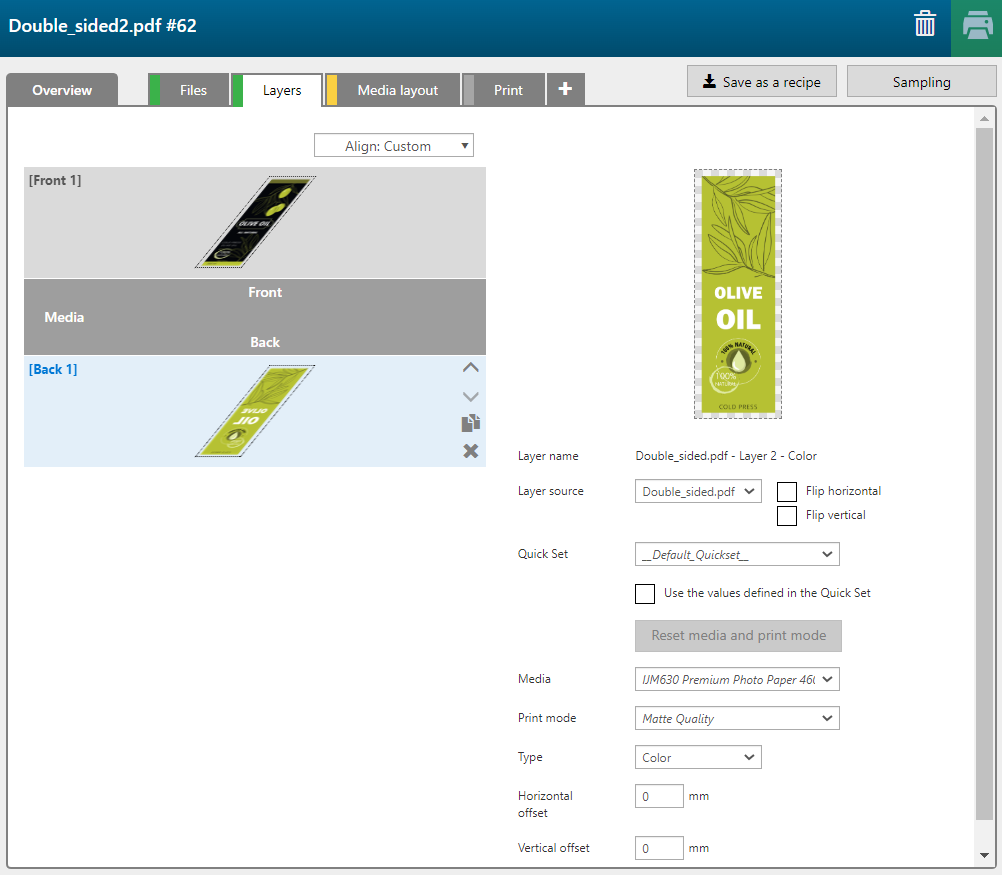
|
Nummer laag |
[Laag bron] |
[Afdrukmodus] |
Opmerking |
|---|---|---|---|
|
[Voor] 1 |
Double sided.pdf - Layer 1 -Color |
Quality |
De afbeelding wordt geprint in CMYK. |
|
[Achter] 1 |
Double sided.pdf - Layer 2 -Color |
Quality |
De afbeelding wordt geprint in CMYK. |
Klik dan op [Instellingen bevestigen]
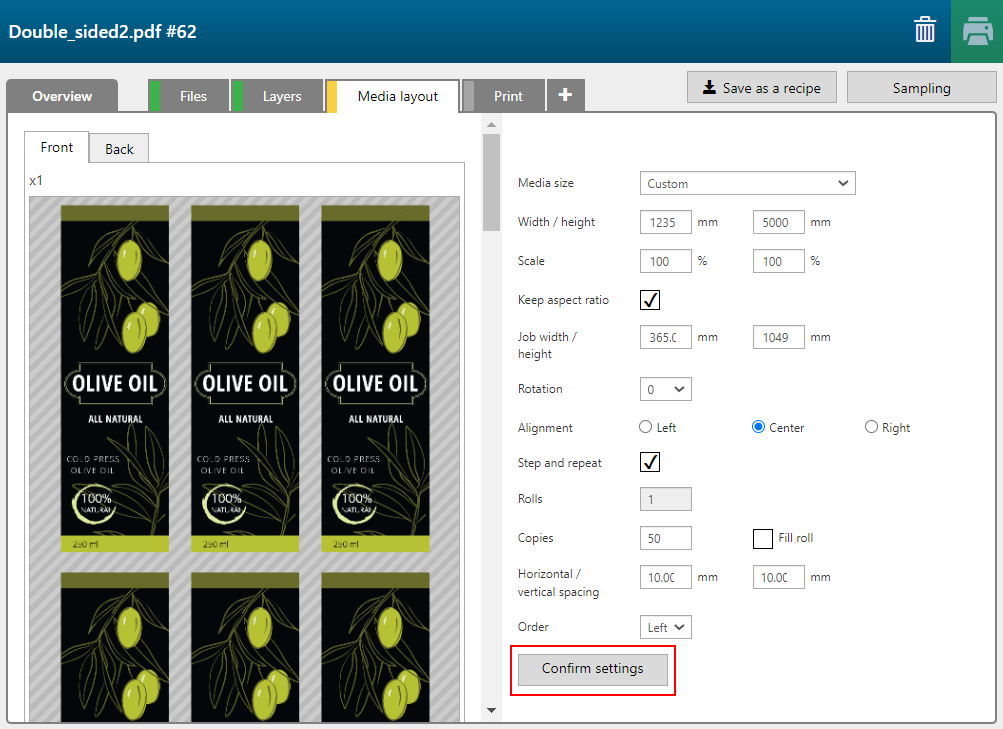
Definieer de [Witte voorrand], [Witte achterrand] en vink het vakje aan als u [Lead-in/out beelden toevoegen] wilt laten afdrukken.
De voorbeeldweergave toont de eerste en de laatste 5 meter. PRISMAguide XL Engine ondersteunt opdrachten met een maximale lengte van 100 meter.
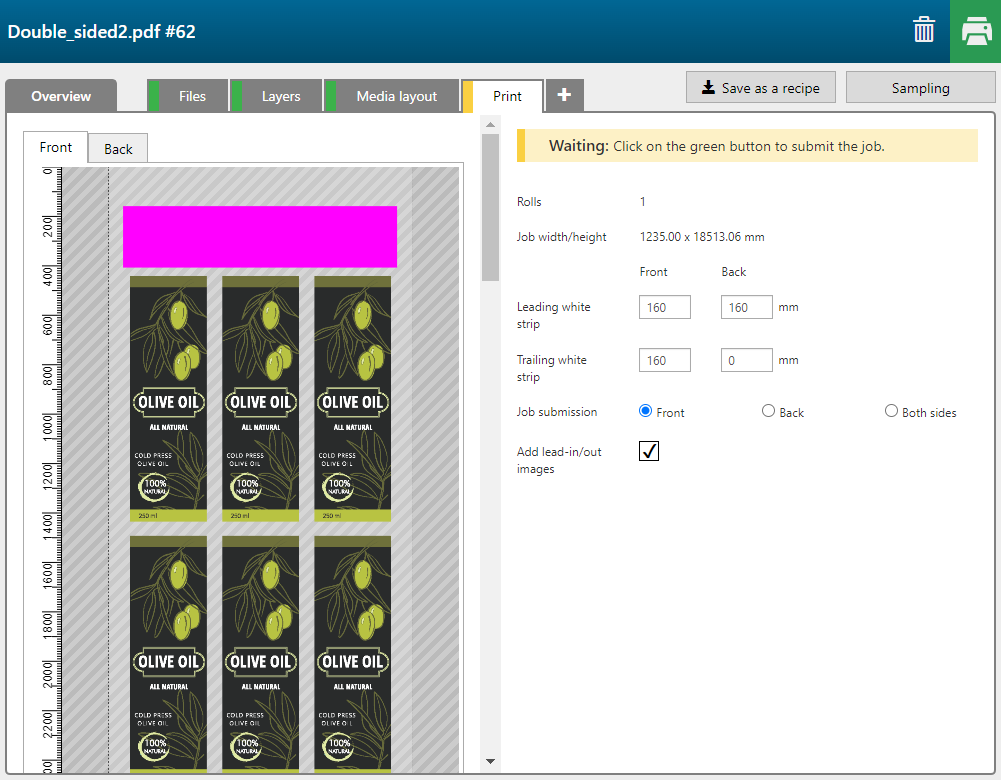
U kunt beslissen of u de [Voor] en [Achter] tegelijkertijd naar de printer wenst te verzenden, of één voor één. Zo kunt u bijvoorbeeld de voorzijde verzenden en, na het omkeren van de rol, de achterkant verzenden.
